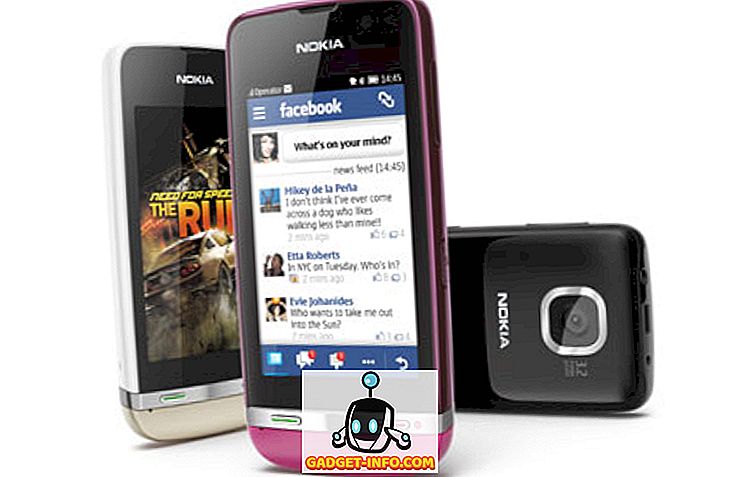Siden Google debuterede sin "Nu" -funktion med Android 4.1 Jelly Bean, har vi elsket det. Søgegiganten forbedrede tingene yderligere med funktionen "Nu på Tap", der debuterede med Android 6.0 Marshmallow sidste år. For folk, der ikke er opmærksomme, scanner Google Nu på Tap grundlæggende scanning, hvad der er på skærmen, og bringer kontekstuelle resultater og information baseret på den. Så hvis du har brugt Nu på Tap, vil du vide, at det er ret praktisk, og Google har sørget for at tilføje et antal nye muligheder til det siden dets udgivelse. Vi vil dog ikke bebrejde dig, hvis du ikke har været i stand til at holde styr på de nye nuudviklede udviklinger. Som altid er vi her for at hjælpe dig og dermed her er 8 unikke måder at bruge Google Nu på Tap:
Bemærk ! Hvis du ikke har brugt Google Nu på Tap, skal du først aktivere den på din Android (6.0 eller nyere) smartphone. For at aktivere det, skal du gå til Indstillinger-> Google-> Søg & Nu-> Nu på Tryk og tænd det. Når du er færdig, kan du simpelthen trykke på knappen Hold knappen hvor som helst for at få oplysninger fra den pågældende skærm.
1. Brug det som en ordbog
Google Nu på Tap's nye funktion lader dig bruge det som en ordbog, så når du læser en artikel, og du vil vide betydningen af et ord, behøver du ikke at hoppe til en anden app for at få betydningen. Du kan simpelthen vælge et ord i artiklen eller i en app, e-mail eller chat og Google Now on Tap vil straks bringe definitionen sammen med andre informative links. Ganske cool, ikke?

2. Få detaljer om et billede
Du kan nu endda lave en billedsøgning med Nu på Tap, og det virker ret godt. Hvis du f.eks. Ikke ved, hvor du tog et bestemt billede, kan du bare bruge Nu på tryk for at få placeringen af billedet og andre detaljer gennem billedsøgningen. For at gøre det kan du bare åbne et billede og aktivere Nu på Tap, og det skal vise dig hvilke detaljer det kan samles fra billedet.

3. Søg via kamera i realtid
Hvis du rejser et sted, og du er nysgerrig efter et objekt eller monument, du ikke ved om, kan du nu bruge Nu på Tap med kameraet til at give dig information i realtid . Du kan simpelthen ophæve kameraet, sigte på det, du vil vide om og starte Now on Tap, og det vil give dig uanset info, du kan finde fra din kamerafinder.

4. Tag et skærmbillede
Hvis du føler dig for doven til at tage et skærmbillede ved hjælp af låseknappen for strømlås, eller hvis du vil dele et skærmbillede hurtigt, kan du bruge Google Nu på Tryk for at tage et skærmbillede. Alt du skal gøre er at gå til den side, hvor du vil have screenshotet og aktivere Nu på Tap. Derefter skal du trykke på deleknappen nederst til venstre i vinduet Nu på tryk og skærmbilledet vil blive taget. Når du er færdig, kan du nemt dele screenshotet gennem forskellige apps, eller du kan uploade det til Google Fotos for at gemme det.

5. Få flystatus og spor pakker
Der er tidspunkter, hvor vi hurtigt vil kontrollere detaljerne i en flyvning. Men at gøre en Google-søgning af flyvningen og derefter få oplysninger er ikke den hurtigste måde. Nå, hvorfor bekymre dig, når du har Nu på tryk. Så længe flynummeret er nævnt på skærmen, i en app, chat, e-mail osv. Kan du bruge Nu på Tap for at få alle detaljerne på flyet, dens afgangs- og ankomsttidspunkt, porten hvor den lander på lufthavnen og meget mere. Hvis du altid har tendens til at komme sent til fly, kan Nu på Tap være ret praktisk.

Sammen med flystatusoplysninger, kan du nu nemt trykke på forsendelser med Nu på Tap. Hvis du har forsendelsesoplysningerne på skærmen, kan du bare aktivere Nu på Tap for hurtigt at kontrollere, hvor din pakke er .
6. Opret kalenderbegivenheder og indstil påmindelser
Hvis du planlægger en tur med din ven i en messaging-app eller e-mail eller en anden app, kan du bruge Nu på tryk for nemt at tilføje en dato til kalenderen og oprette en begivenhed for en tur . For at oprette en kalenderbegivenhed skal der være en dato på skærmen.
Du kan også oprette en påmindelse ved at aktivere Nu på tryk, når en person beder dig om at minde dem om noget. Så ikke mere manuelt at oprette kalenderbegivenheder og påmindelse.

7. Få detaljer om filmen, musik eller video
Vi elsker at diskutere film, så hvis du er på et forum, der taler om en film, og du vil vide mere om filmen, kan du bruge Nu på Tap for at få filmens IMDb-rating, nyheder og andre links .
Det samme gælder også for musik eller videoer, som når du aktiverer Nu på Tap, mens du ser en video eller afspiller en musik, giver den dig detaljer om sangen eller videoen, kunstneren og andre detaljer . Så hvis du lige har opdaget en sang på Spotify og vil vide mere om det og dens kunstner, har du nu på Tap dig dækket.

8. Få detaljer om næsten alt
Som vi har nævnt, Nu på Tap bringer detaljer om næsten alt, hvad der er relevant fra din skærm. Så i det væsentlige kan du gøre meget med det. Hvis du f.eks. Taler om et sted, kan du bruge Nu på Tap for at se op på dens placering, ratings, lukketid. Et andet eksempel er, når du læser en nyhedsartikel og ønsker at læse mere relateret til emnet, kan du bruge Nu på Tap. Desuden kan du bruge din stemme til at få flere resultater fra siden Nu på tryk.

Jo, det er meningen, at du kan bruge Google Nu på Tap for at få overflod af oplysninger til næsten alt, så længe det er på skærmen. Så brug det til din vilje og udforsk forskellige anvendelser af Nu på Tap.
Klar til at bruge Google Nu på Tryk let på
Hvis du har givet Nu på Tryk på en miss, er vi sikre på, at de ovennævnte punkter ville have gjort dig interesseret i den fede Google Nu-funktion. Med Android N og den nye Google Assistant kommende, kan vi forvente ting ved Nu på Tap for at blive endnu bedre og mere chatty, tror jeg. Så hvordan bruger du Google Nu på Tap? Fortæl os, hvad du elsker at gøre med det i kommentarfeltet nedenfor.